联想笔记本重新安装系统步骤
- 分类:教程 回答于: 2020年07月09日 10:00:19
下面是联想笔记本重新安装系统步骤:
一、安装注意事项
1、将联想笔记本【系统C盘】的重要文档拷贝到其他盘或者设备,重装系统会格式的哦
2、百度搜索【小白系统官网】下载重装系统软件,或者点击【小白一键重装系统软件】
二、安装步骤:
1、关闭电脑运行的杀毒工具,接着双击打开【小白一键重装系统软件】,等待小白软件检查电脑的安装环境。

2、检查完成后推荐适合联想笔记本电脑安装的系统版本,现在的笔记本电脑一般是win10系统,选择好后点击【安装此系统】。

3、那么根据小白系统推荐的电脑软件,进行选择勾选后点击【下一步】。

4、最后我们基本完成了手动操作,接下来的就让小白系统自动下载系统以及安装系统吧,耐心等候不要让电脑断电断网即可。
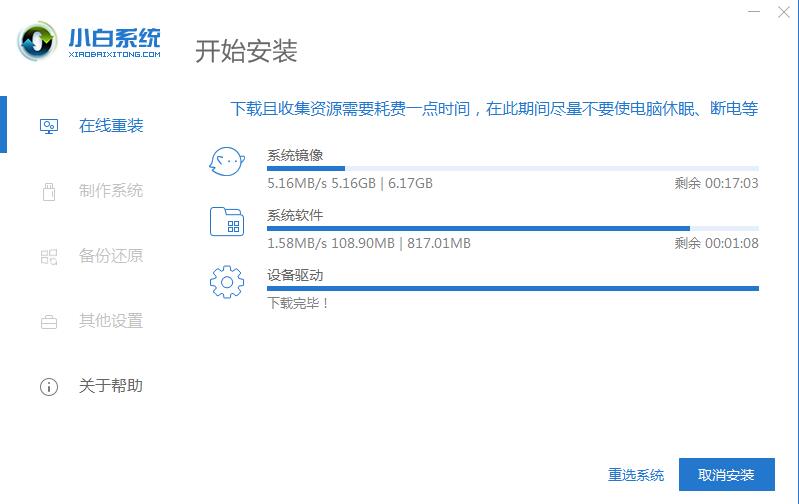
5、小白系统软件经过部署系统环境完毕后,自动重启电脑开始安装win10系统。

6、小白系统最后自动安装好系统,进入win10系统界面,此时可以看到联想笔记本重新安装系统非常的简单,只要简单的三步。

上述是联想笔记本重装系统的图文教程。如果你的电脑安装出现故障无法开机,请点击这篇教程解决【U盘重装】
 有用
62
有用
62


 小白系统
小白系统


 1000
1000 1000
1000 1000
1000 1000
1000 1000
1000 1000
1000 1000
1000 1000
1000 1000
1000 1000
1000猜您喜欢
- 电脑公司一键重装系统使用教程..2019/11/30
- 一般笔记本重装系统多少钱..2021/09/09
- 电脑安全卫士:全面防护,杜绝病毒入侵..2024/04/11
- 苹果电脑运行慢如何解決2022/11/06
- 先锋影音官方下载2024/01/30
- 电脑桌面重装系统教程2023/01/30
相关推荐
- win8系统一键重装教程2016/11/13
- 华为云手机:智能科技引领未来..2023/12/15
- 雨林木风Ghost xp sp1系统装机版制作..2017/05/11
- u盘安装win7系统教程2016/10/02
- 教大家电脑电源功线如何连接..2021/11/16
- 极速一键重装系统官网2022/09/17




















 关注微信公众号
关注微信公众号





